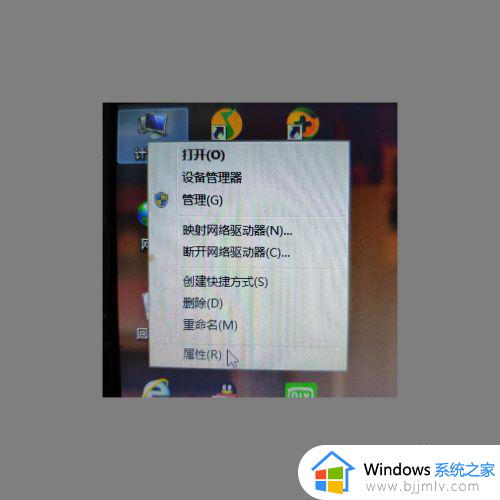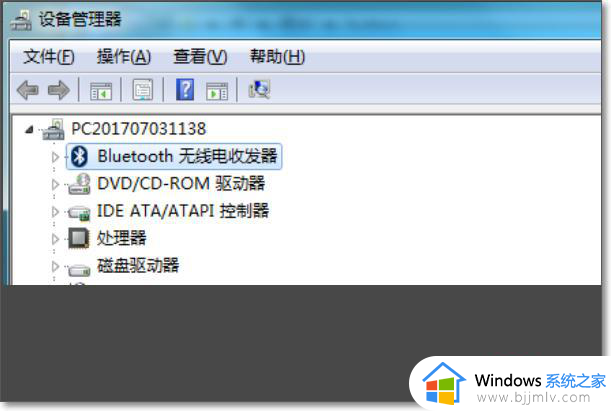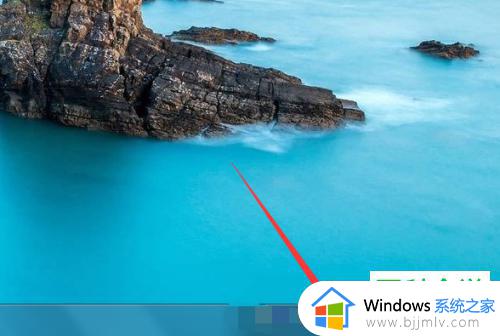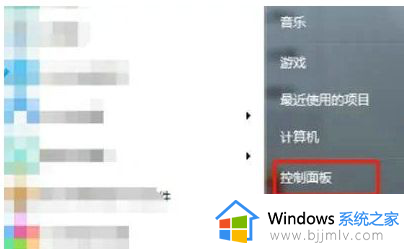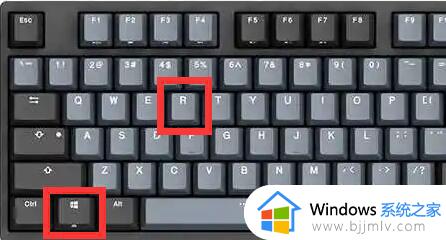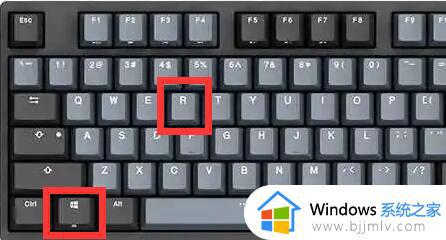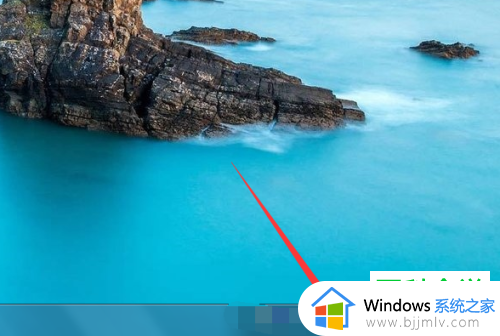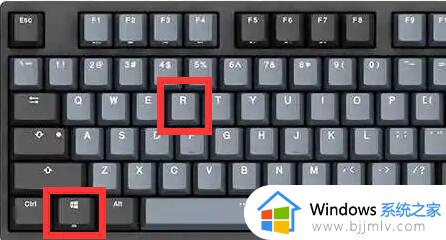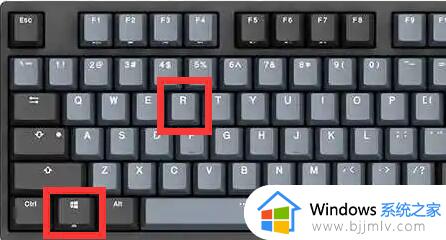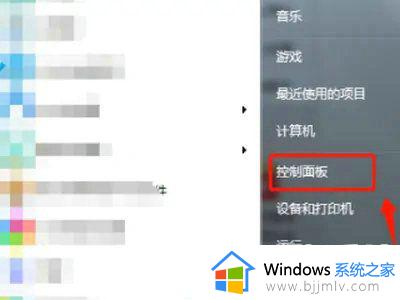win7找不到蓝牙驱动怎么办 win7蓝牙驱动不见了如何解决
随着科技的发展,我们许多小伙伴都使用起了win7操作系统,在使用win7操作系统的时候,我们小伙伴们难免会遇到一些问题,就比如最近有小伙伴遇到了找不到蓝牙驱动的情况,对此我们应该怎么办,今天小编就给大家介绍一下win7蓝牙驱动不见了如何解决,快来一起看看吧。
具体方法:
解决方法一:
1、检查你的系统蓝牙驱动是否异常,右键点击我的电脑-属性,进入电脑属性页面;

2、在电脑设备页面点击“设备管理器”进入;
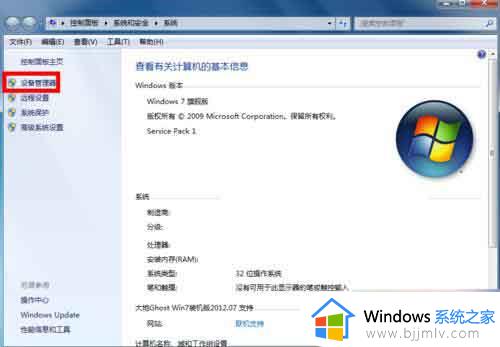
3、在设备管理器里找到蓝牙设备,正常驱动的话应该如下图这个状态。若有异常,蓝牙设备前面会有一个黄色的感叹号出现!当然你也可右键单击你的蓝牙设备,更新一下你的蓝牙驱动;
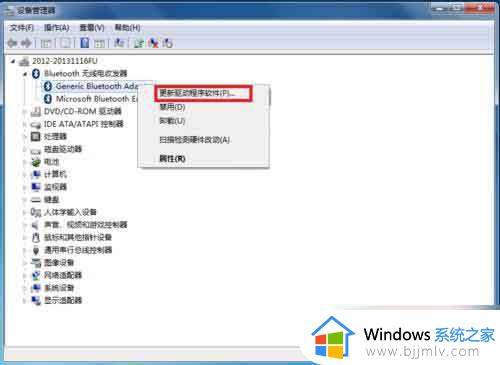
解决方法二:
1、点击开始菜单,进入控制面板;
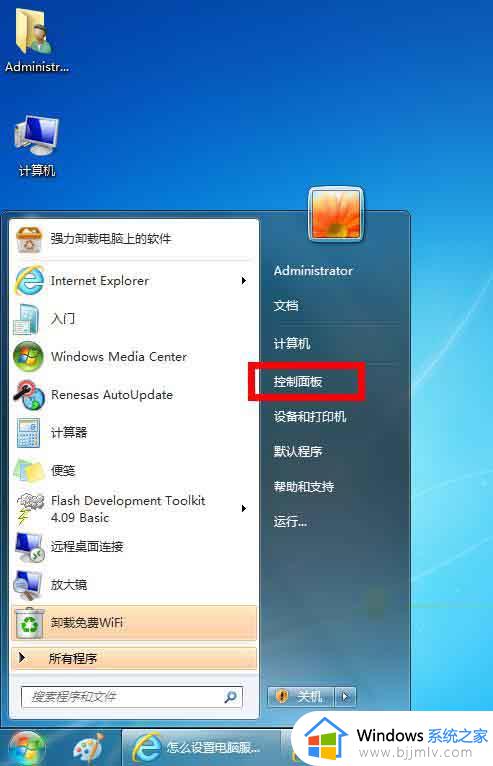
2、在控制面板页面,选择“系统与安全”;
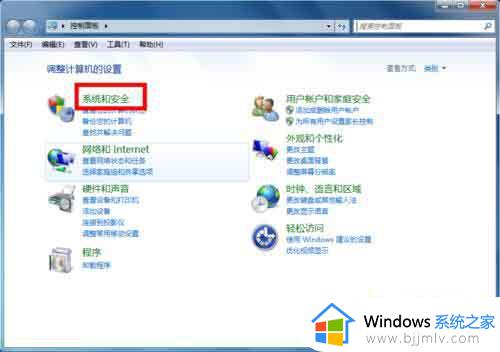
3、在系统与安全页面选择“管理工具”;
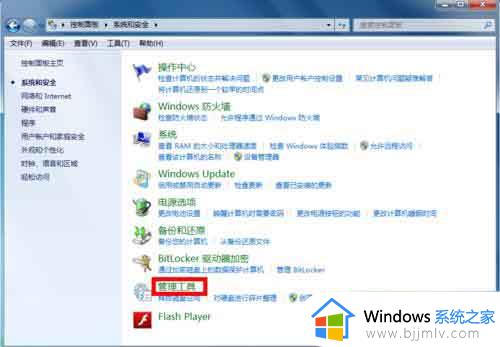
4、在管理工具列表中,双击“服务”打开服务列表页面;
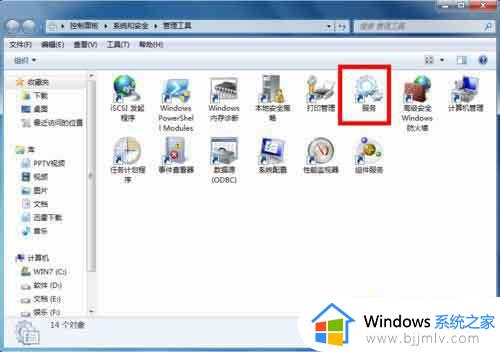
5、在服务列表中找到蓝牙设备的系统服务,正常状态 下时已启动,如果未启动请右键单击服务,在右键菜单中启动 服务。

解决方法三:
1、在你的电脑右下角找到蓝牙标示,然后右键单击蓝牙标示,弹出菜单,单击“打开设置”;
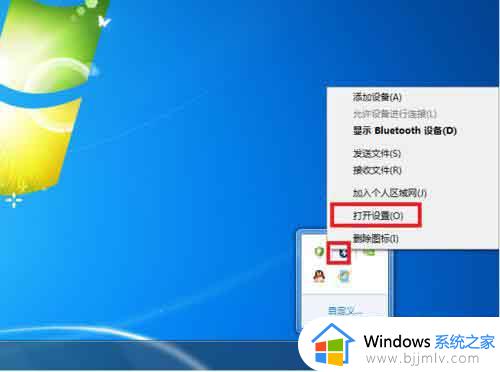
2、在设置页面将“允许Bluetooth设备查找此计算机”、“允许Bluetooth设备连接到此计算机”前面的复选框勾选,如下图所示。然后点击应用。
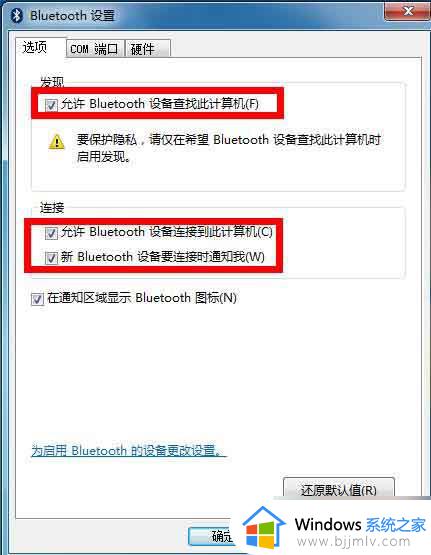
以上全部内容就是小编带给大家的win7蓝牙驱动不见了解决方法详细内容分享啦,遇到上述问题的小伙伴就快点跟着小编一起来看看吧,希望对你有帮助。